Kom i gang med integrasjonen mellom Busy og Xledger.
Med vår integrasjon med Xledger kan man få inn prosjekter, kunder og produkter i Busy. Ordre som opprettes og ferdigstilles i Busy vil også sendes tilbake til Xledger.
Oppsett
-
Først må vi opprette en API-nøkkel for Busy. Start med å gå til «Administrasjon» → «Tilgangskontroll» → «GraphQL» → «API Tokens». Det kan hende du må være logget inn som en administrator i Xledger.
-
Trykk på «Generate new token».
-
Du vil nå kunne velge hvilke rettigheter Busy skal ha. I «Token description» kan du skrive «Busy». Følgende rettigheter er nødvendige for at integrasjonen skal fungere:
-
Read Common → Address
-
Read Common → Customer
-
Read Common → Contact
-
Read og Write Logistics → Order
-
Read og Write Logistics → OrderDetail
-
Read Logistics → Product
-
Read Project Management → Project
-
-
Trykk så på «Generate token». Du vil nå få en API-nøkkel (en lang tekst) som du tar vare på.
-
I Busy går du til «Innstillinger» → «Integrasjoner» → «Økonomisystemer» og trykker «Koble til» på Xledger-integrasjonen.

Du vil da komme videre til dette bildet:

Her kopierer du inn API-nøkkelen som er hentet ut, og velger om du vil skru på synkronisering av prosjekter eller ikke. Om prosjektsynkronisering skrus på vil alle prosjekter som ligger i Xledger bli synkronisert inn i Busy. Dersom det ligger noen prosjekter i Busy fra før av vil disse automatisk bli arkivert.
Integrasjonen er nå klar! Prosjekter, produkter og kunder vil nå synkroniseres fra Xledger til Busy; ordre som opprettes i Busy vil automatisk overføres til Xledger. De overførte ordrene finner man under «Fakturering» → «Ordre» → «Oversikt ordre» i Xledger.
Fra ordre til salgsordre i Xledger
For å gjøre om ordre sendt inn fra Busy til en salgsordre, må ordren markeres som klar til fakturering. Dette kan enkelt gjøres ved å åpne ordren fra «Oversikt ordre» og trykke på «Til fakturering».
Xledger kjører periodisk en jobb som konverterer ordre som er klar til fakturering til salgsordre, men jobben kan også startes manuelt fra «Fakturering» → «Serverjobber» → «Ordrekjøring».
Fakturering med referansepersoner («Vår referanse»)
Det er mulig å velge en referanseperson («Vår referanse») for ordre som opprettes. For at personen skal komme riktig inn i Xledger må dere da koble på ansattkode på hver ansatt i Busy, slik at ansattkode i Busy og i Xledger er likt. NB: Det er ikke nødvendig å sette ansattkode på brukere som ikke skal brukes som referanse på faktura.
For å legge til en ansattkode på en ansatt i Xledger, gå til «Administrasjon» → «Organisasjon» → «Våre kontakter» og rediger hver enkelt ansatt.
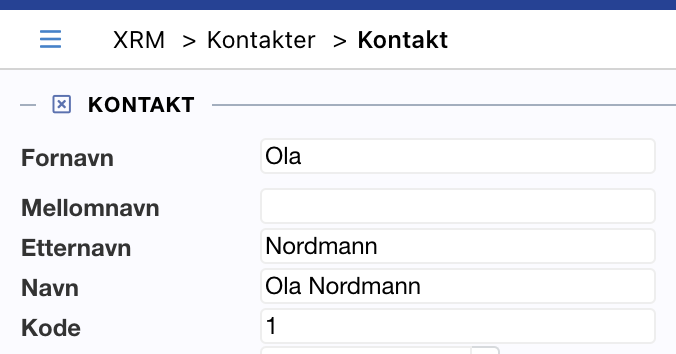
For å legge til en ansattkode på en ansatt i Busy, gå til «Brukere» → Velg ønsket ansatt i tabell → Skriv inn kode i «Ansattkode»-feltet → Lagre.
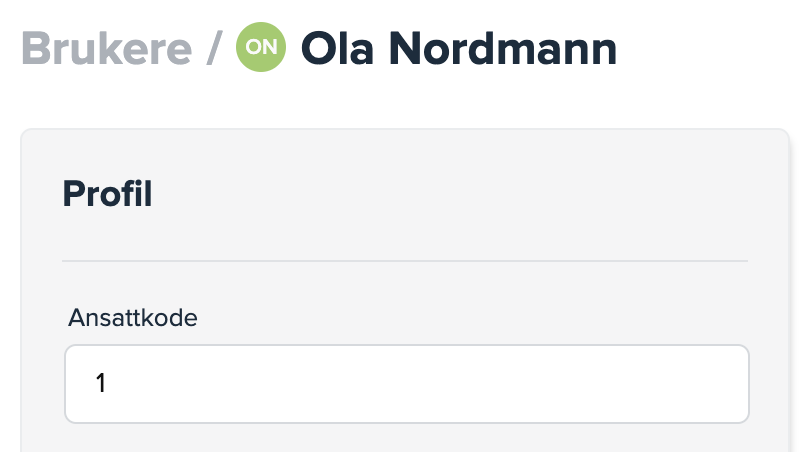
Feilsøking/vanlige problemer
Ordre sitter fast på «Overføres»
Sjekk at følgende er oppfylt. Når man har gjort endringer kan man prøve på nytt ved å gå til «Innstillinger» → «Integrasjoner» → «Xledger» og trykke på 🔄-knappen for å kjøre en synk.
-
Prosjektet er fortsatt aktivt i Xledger.
-
Kunden er fortsatt aktiv i Xledger.
-
«Vår referanse»/referanseperson er fortsatt aktiv i Xledger.
-
Prosjektet og kunden har aktiv og gyldig bruker for «salgsansvarlig»-feltet i Xledger.
-
Prosjektet og kunden har gyldige verdier for andre felt i Xledger.
-
Produktene som brukes i ordrelinjene er fortsatt aktive i Xledger.


